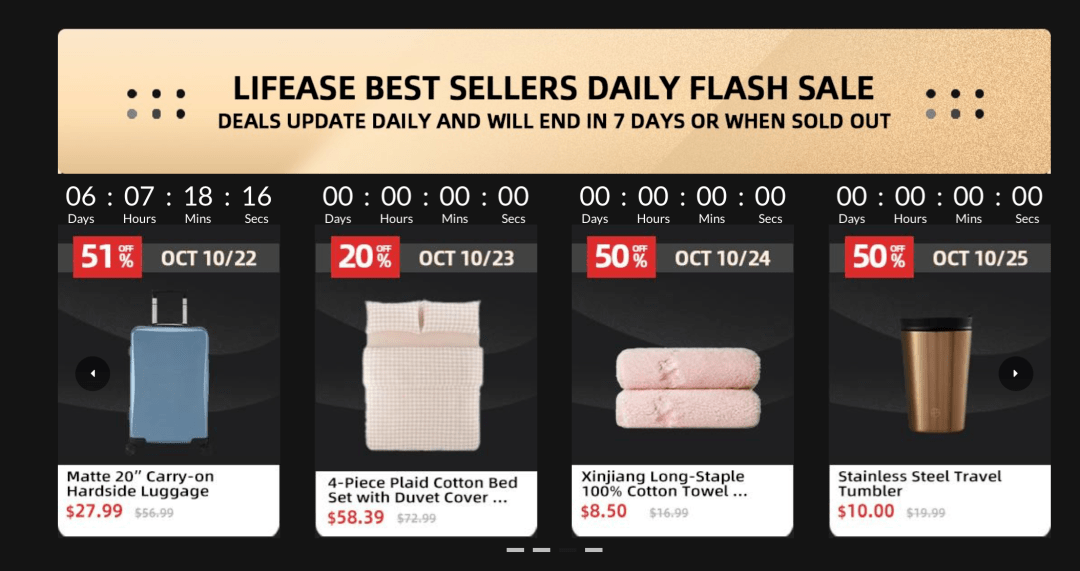жҠҘд»·iPhone е°ҸжҠҖе·§пјҡе°Ҷз…§зүҮеҲ¶дҪңжҲҗи§Ҷйў‘
еҰӮдҪ•е°Ҷе–ңж¬ўзҡ„з…§зүҮеҲ¶дҪңжҲҗи§Ҷйў‘еҲҶдә«з»ҷеҘҪеҸӢпјҹеңЁ iPhone вҖңз…§зүҮвҖқеә”з”Ёдёӯ пјҢ иҮӘеёҰиҝҷдёҖйЎ№еҠҹиғҪ пјҢ еҰӮжһңжӮЁзҡ„и®ҫеӨҮе·Із»ҸеҚҮзә§еҲ° iOS 13 жҲ–жӣҙж–°зүҲжң¬ пјҢ еҸҜд»ҘеҸӮиҖғеҰӮдёӢж–№ејҸеҲ¶дҪңи§Ҷйў‘пјҡ
жү“ејҖ iPhone зӣёеҶҢеә”з”Ё пјҢ еүҚеҫҖвҖңдёәдҪ жҺЁиҚҗвҖқж ҮзӯҫйЎө гҖӮ
еңЁжӯӨз•Ңйқўдёӯ пјҢ жҲ‘们еҸҜд»ҘзңӢеҲ°вҖңеӣһеҝҶвҖқзӣёз°ҝе’ҢеҪұзүҮ гҖӮ вҖңз…§зүҮвҖқеә”з”Ёдјҡж №жҚ®ж—¶й—ҙе’Ңдё»йўҳиҮӘеҠЁз”ҹжҲҗеҪұзүҮ пјҢ иҝҷдәӣ вҖңеӣһеҝҶвҖқеҪұзүҮеёҰжңүиҪ¬еңәе’Ңйҹід№җ пјҢ еұ•зӨәеӣҫеә“дёӯзІҫйҖүзҡ„з…§зүҮе’Ңи§Ҷйў‘ гҖӮ
гҖҗжҠҘд»·iPhone е°ҸжҠҖе·§пјҡе°Ҷз…§зүҮеҲ¶дҪңжҲҗи§Ҷйў‘гҖ‘
жң¬ж–ҮжҸ’еӣҫ
иҪ»зӮ№еҪұзүҮеҚіеҸҜејҖе§Ӣж’ӯж”ҫ гҖӮ 然еҗҺ пјҢ еҰӮжһңжӮЁжғіиҰҒзј–иҫ‘еҪұзүҮ пјҢ еҸӘйңҖеңЁж’ӯж”ҫжңҹй—ҙиҪ»зӮ№еұҸ幕еҚіеҸҜ гҖӮ жӮЁеҸҜд»Ҙи°ғж•ҙеҪұзүҮйҹід№җгҖҒзүҮй•ҝе’ҢеҶ…е®№ гҖӮ
и®ҫзҪ®ж°ӣеӣҙ
иҪ»зӮ№е…¶д»–ж°ӣеӣҙ пјҢ еҰӮвҖңжўҰе№»вҖқгҖҒвҖңеҶ·и°ғвҖқжҲ–вҖңеҸІиҜ—вҖқ пјҢ д»ҘдёҺвҖңеӣһеҝҶвҖқеҶ…е®№зӣёеҢ№й…Қ гҖӮ еҪұзүҮзҡ„йҹід№җе’Ңж Үйўҳж ·ејҸе°ҶдёҺжӮЁжүҖйҖүзҡ„ж°ӣеӣҙзӣёеҢ№й…Қ гҖӮ
жҢ‘йҖүзүҮй•ҝ
ж №жҚ®вҖңеӣһеҝҶвҖқдёӯзҡ„з…§зүҮж•°йҮҸ пјҢ жӮЁеҸҜд»Ҙе°ҶеҪұзүҮй•ҝеәҰи®ҫдёәвҖңзҹӯвҖқгҖҒвҖңдёӯвҖқжҲ–вҖңй•ҝвҖқ гҖӮ
иҮӘе®ҡеҪұзүҮ
иҪ»зӮ№вҖңзј–иҫ‘вҖқжҲ–вҖңзј–иҫ‘вҖқжҢүй’® еҸҜд»ҘиҝӣдёҖжӯҘиҮӘе®ҡеҪұзүҮ гҖӮ жӮЁеҸҜд»Ҙжӣҙж”№вҖңеӣһеҝҶвҖқеҪұзүҮдёӯеҮәзҺ°зҡ„ж ҮйўҳгҖҒж ҮйўҳеӣҫеғҸгҖҒй•ҝеәҰгҖҒе’Ңйҹід№җ пјҢ иҝҳеҸҜд»ҘеўһеҠ жҲ–еҲ еҮҸеҪұзүҮдёӯзҡ„з…§зүҮ гҖӮ
жң¬ж–ҮжҸ’еӣҫ
дҪҝз”ЁеЈ°йҹіиҪЁйҒ“
д»Һзү№еҲ«йҖүеҸ–зҡ„еЈ°йҹіиҪЁйҒ“дёӯиҝӣиЎҢйҖүеҸ– пјҢ иҝҷдәӣйҹіиҪЁдјҡж №жҚ®жӮЁзҡ„вҖңеӣһеҝҶвҖқеҪұзүҮзҡ„й•ҝеәҰиҝӣиЎҢи°ғж•ҙ гҖӮ
жү“ејҖвҖңеӣһеҝҶвҖқеҪұзүҮ пјҢ иҪ»зӮ№еҪұзүҮд»ҘжҳҫзӨәиҮӘе®ҡйҖүйЎ№ пјҢ иҪ»зӮ№вҖңзј–иҫ‘вҖқ пјҢ иҪ»зӮ№вҖңйҹід№җвҖқ-вҖңеЈ°йҹіиҪЁйҒ“вҖқ пјҢ иҪ»зӮ№жҹҗз§Қзұ»еһӢд»ҘжүҫеҲ°зҗҶжғізҡ„й…Қд№җ гҖӮ жҲ–жҢүж°ӣеӣҙжөҸи§ҲеЈ°йҹіиҪЁйҒ“пјҡиҪ»зӮ№вҖңиҝҮж»ӨвҖқ пјҢ 然еҗҺиҪ»зӮ№вҖңж°ӣеӣҙвҖқ пјҢ иҪ»зӮ№жӮЁжғіиҰҒдҪҝз”Ёзҡ„еЈ°йҹіиҪЁйҒ“ пјҢ иҪ»зӮ№вҖңиҝ”еӣһвҖқжҢүй’®пјҢ иҪ»зӮ№вҖңе®ҢжҲҗвҖқдҝқеӯҳи®ҫзҪ® гҖӮ
дҪҝз”Ёиө„ж–ҷеә“дёӯзҡ„йҹід№җ
жӮЁд№ҹеҸҜд»ҘйҖүжӢ©иҮӘе·ұзҡ„йҹід№җжқҘз»ҷвҖңеӣһеҝҶвҖқеҪұзүҮй…Қд№җ гҖӮ иҜ·жү§иЎҢдёҠиҝ°жӯҘйӘӨ 1-4 пјҢ дҪҶеңЁз¬¬дә”жӯҘдёӯиҪ»зӮ№вҖңжҲ‘зҡ„йҹід№җвҖқиҖҢдёҚжҳҜвҖңеЈ°йҹіиҪЁйҒ“вҖқ гҖӮ 然еҗҺжҗңзҙўжҲ–жөҸи§ҲжӮЁзҡ„ Apple Music иө„ж–ҷеә“д»ҘжҹҘжүҫжӮЁжғіиҰҒдҪҝз”Ёзҡ„жӯҢжӣІ гҖӮ
еҲӣе»әиҮӘе·ұзҡ„еӣһеҝҶеҪұзүҮпјҡ
е°Ҫз®ЎвҖңз…§зүҮвҖқеҸҜд»ҘиҮӘеҠЁеҲӣе»әеӣһеҝҶ пјҢ дҪҶжӮЁжүҚжҳҜзј–жҺ’з…§зүҮе’Ң幕еҗҺж•…дәӢзҡ„жңҖдҪідәәйҖү гҖӮ жүҖд»Ҙ пјҢ жӮЁеҸҜд»Ҙд»Һз…§зүҮеӣҫеә“дёӯзҡ„д»»дҪ•вҖңж—¶еҲ»вҖқгҖҒвҖңзІҫйҖүвҖқгҖҒвҖңе№ҙеәҰвҖқжҲ–вҖңзӣёз°ҝвҖқеҲӣе»әвҖңеӣһеҝҶвҖқ гҖӮ
еңЁ iPhone дёҠ пјҢ иҪ»зӮ№д»»ж„ҸвҖңж—¶еҲ»вҖқгҖҒвҖңзІҫйҖүвҖқгҖҒвҖңе№ҙеәҰвҖқжҲ–вҖңзӣёз°ҝвҖқзҡ„ж Үйўҳ гҖӮ иҪ»зӮ№вҖңжӣҙеӨҡвҖқжҢүй’®пјҢ 然еҗҺиҪ»зӮ№вҖңж·»еҠ еҲ°еӣһеҝҶвҖқ гҖӮ
еҲӣе»әе®ҢжҜ•д№ӢеҗҺ пјҢ еҪ“жӮЁжү“ејҖд»»ж„ҸдёҖдёӘеӣһеҝҶеҪұзүҮејҖе§Ӣж’ӯж”ҫж—¶ пјҢ еҸҜд»ҘиҪ»зӮ№еҪұзүҮ пјҢ 然еҗҺзӮ№еҮ»еҸ‘йҖҒжҢүй’®йҖҡиҝҮеҫ®дҝЎгҖҒеҫ®еҚҡзӯү第дёүж–№еә”з”ЁиҝӣиЎҢеҲҶдә« гҖӮ
жҺЁиҚҗйҳ…иҜ»
- зӣҳзӮ№з§‘жҠҖSEдёҠжүӢпјҢдҪ“йӘҢиғҪеҗҰдҫқж—§зІҫеҪ©пјҹпјҢвҖңзӢӮйҷҚ400е…ғвҖқзҡ„ж–°ж¬ҫiPhone
- гҖҢiphone11гҖҚиӢ№жһңжүӢжңәдёӯзҡ„й”ҖйҮҸеҶ еҶӣпјҢжү“иҙҘе°Ҹзұіе’ҢдёүжҳҹпјҢзҷ»дёҠе…Ёзҗғ第дёҖзҡ„е®қеә§
- гҖҢiPhone 8гҖҚiPhoneеҶҚйҒҮз»ӯиҲӘеҚұжңәпјҹеӯҰдјҡиҝҷеҮ жӢӣпјҢдёҖеӨ©дёҚе……дёҚжҳҜжўҰ
- жҗңзӢҗж–°й—»еӣҪеӨ–иҮӘеӘ’дҪ“зҲҶж–ҷiPhone 12ж–°ж¶ҲжҒҜпјҡй«ҳеҲ·еұҸ幕 жӣҙеӨ§з”өжұ
- JEECGеүҚз«ҜChromeи°ғиҜ•е°ҸжҠҖе·§жұҮжҖ»
- жҺЁзҹідәәiphone se2йҰҷдёҚйҰҷпјҢ3013е…ғд№°еҲ°жүӢпјҒдёҚйҷҗйҮҸ
- гҖҢй«ҳдёӯиӢұиҜӯгҖҚй«ҳдёӯиӢұиҜӯпјҡйҳ…иҜ»дёғйҖүдә”дё“йЎ№з»ғд№ вҖ”вҖ”еҗ«зӯ”жЎҲгҖҢйҷ„и§ЈйўҳжҠҖе·§гҖҚпјҢеҸҜжү“еҚ°
- иӢ№жһңвҖңзӢӮйҷҚ400е…ғвҖқзҡ„ж–°ж¬ҫiPhone SEдёҠжүӢпјҢдҪ“йӘҢиғҪеҗҰдҫқж—§зІҫеҪ©пјҹ
- гҖҺiphone12гҖҸеә“е…ӢеӨӘеқҸдәҶ! е»үд»·зүҲiPhone 12жңү\зҢ«и…»\: е°ҸеҲҳжө·й«ҳеҲ·еұҸ+еӨ©зәҝдҝЎеҸ·йҳүеүІ
- жҺЁе“Ҙ科жҠҖзҲҶж–ҷж”ҜжҢҒ120hzеұҸпјҢе®үеҚ“дјҳеҠҝдёҚеҶҚпјҒпјҢiPhone12жӣқдёүеӨ§дјҳеҠҝ